

发布时间:2023-02-09 16: 25: 11
品牌型号:戴尔G3 3590
系统:Windows 10
软件版本: Camtasia 2022
屏幕录制可以帮助我们记录保存电脑操作的内容,比如线下课程、工作会议、游戏操作等等。现在很多电脑都自带了录屏功能,市面上也有很多专业的录屏软件,今天就给不会用的伙伴们分享一下电脑录屏声音会录进去吗,电脑录屏声音太小怎么办的问题。
一、电脑录屏声音会录进去吗
电脑录屏声音是会录进去的,电脑自带的录屏不仅支持录制系统声音,也可以录制麦克风声音。
在电脑录屏时,想要录制到声音,一定要注意在录屏前检查声音设备是否正常,同时选择一个安静的录制环境,保证录制质量。
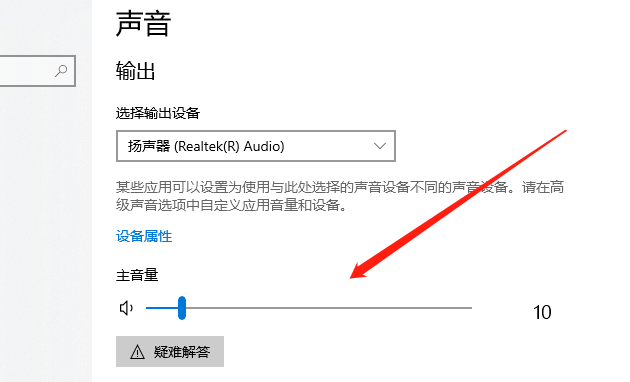
二、电脑录屏声音太小怎么办
如果扬声器的声音开到100%了,录出来的视频声音还是小该怎么办呢,跟着小编一起来看看吧。
方法一:
找到电脑右下角上的小喇叭图标,也就是扬声器图标,右键鼠标再点击声音。
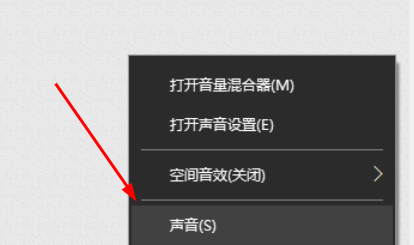
2、打开之后会弹出如下画面,点击录制,选择麦克风。
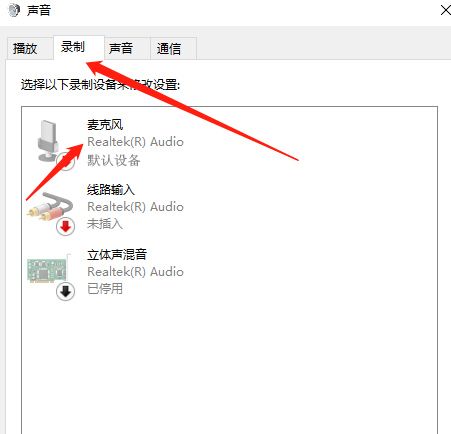
3、右键点击属性,点击级别,麦克风的音量调大,最后点击确定,这样录视频的时候声音就变大了。
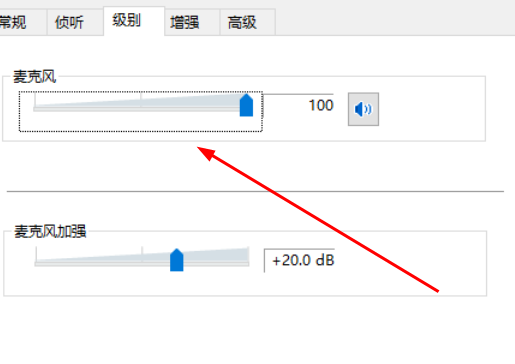
方法二:
如果电脑录屏声音还是太小且会有杂音,那么就需要一款专业的录屏软件,使用camtasia录屏软件,可以调节录制系统声音、麦克风声音。
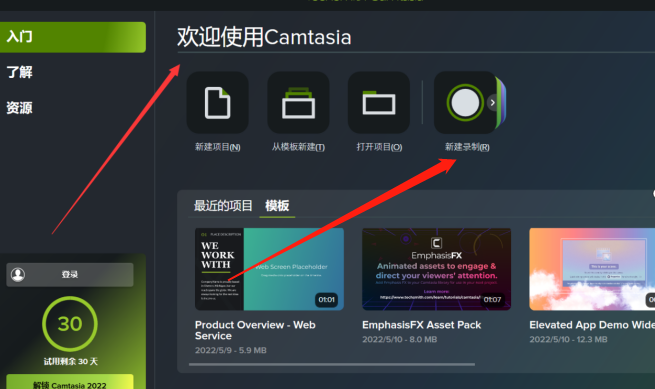
2、等待几秒跳出录制弹窗,然后选择是否需要录制系统声音和麦克风声音,可以分别调节电脑录制声音的大小,确认无误后,点击“启动”开始录制。
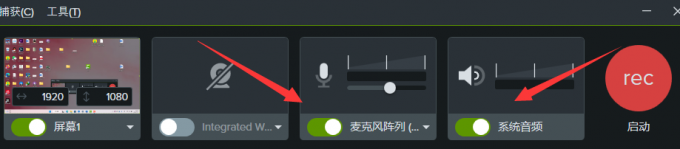
3、如果已经完成了录制,打开camtasia的视频编辑页面,在时间轴中选中音频素材,再在右侧的菜单中进行音频的增益,更改音量的百分比。如果导出后觉得声音还是太小,还可以用camtasia单独录制旁白,就可以解决电脑录制声音小的问题。
这两种方法都可以解决电脑录屏声音太小的问题,希望大家能够及时解决自己的问题。
以上就是电脑录屏声音会录进去吗,电脑录屏声音太小怎么办的全部分享啦,如果经常使用电脑录屏,那么运用专业的录屏软件会更方便快捷,如果想要获得更多录屏知识,欢迎访问camtasia中文网站。
展开阅读全文
︾